wps2007表格中数据单位设置为万的相关操作步骤
时间:2022-10-26 16:36
很多人不知道wps2007表格中数据单位如何设置为万的相关操作步骤?今日为你们带来的文章是关wps2007表格中数据单位设置为万的具体含义讲解,还有不清楚小伙伴和小编一起去学习一下吧。
wps2007表格中数据单位设置为万的相关操作步骤

例如每月销售额 数据太大数数太累了;
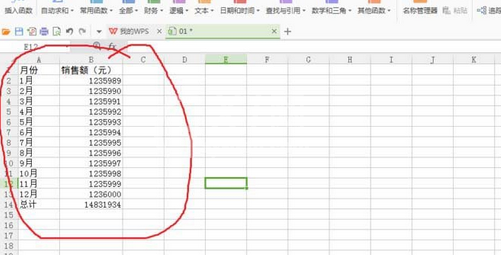
我们把数据改成以万为单位表达 会很方便:为了方便大家对比数据——先把销售额数据粘贴到C列——选中C列数据;
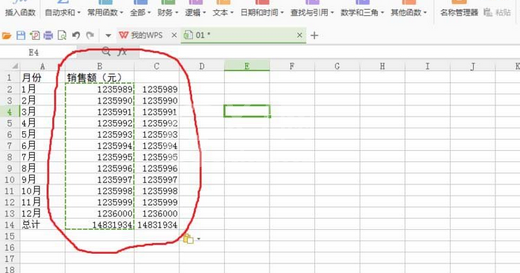
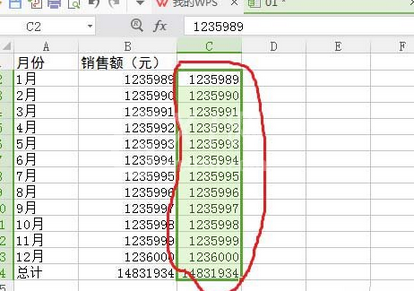
这时候我们单击鼠标右键——点击“设计单元格格式”——点击自定义在类型框中输入“0!.0000”点击确定。(注意:感叹号“!”需在英文输入法状态下输入。)
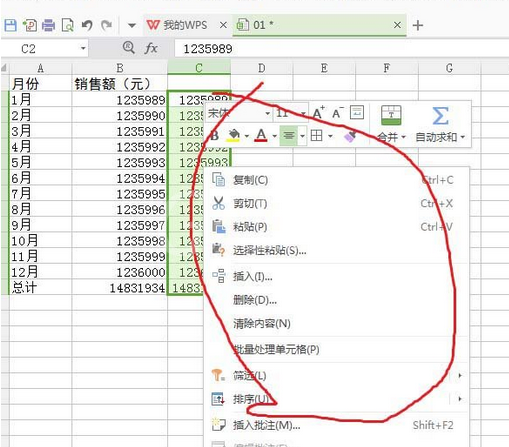

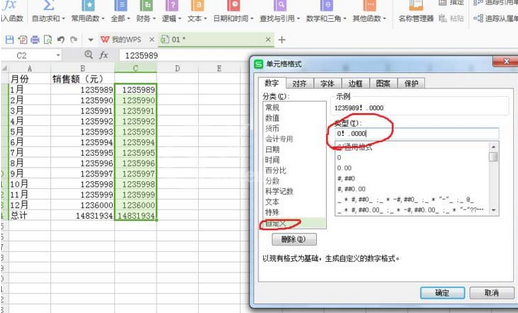
若是只想保留两位小数——我们需要改用另一种方式来实现,复制原始数据到F列——在G2中输入10000选中G2复制——在选中F2至F14点击鼠标右键——点击选择性粘贴——点击除 确定——鼠标左右键设置设置单元格格式选数字——点击确定。
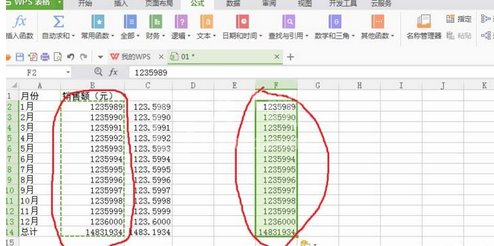
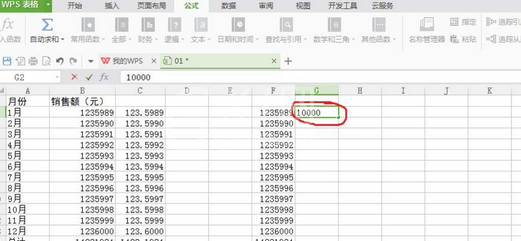
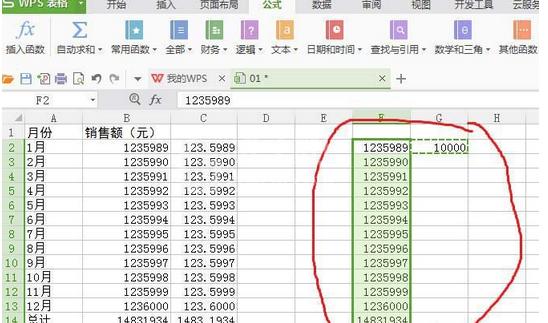
看完了上文为各位讲述的wps2007表格中数据单位设置为万的具体操作流程,你们应该都学会了吧!



























